Создать кошелек на webmoney. Как зарегистрироваться в Webmoney (Вебмани), пошаговая инструкция
Всем доброго времени суток!
Темой сегодняшнего поста будет регистрация кошелька webmoney (вебмани). В нем я расскажу вам, о платежной системе webmoney и о том, как создать, пополнить и использовать в своих нуждах электронный кошелек.
Электронные деньги в наше время пользуются огромной популярностью. Каждый, кто хоть раз совершал электронные платежи или покупки через интернет сталкивался с данным способом оплаты.
Платежная система webmoney (вебмани) наряду с другими системами пользуется наибольшим спросом в сети. Количество зарегистрированных пользователей данной платежной системы исчисляется миллионами, не говоря о ежедневном обороте денежных средств, который насчитывает десятки миллионов долларов.
И если вы являетесь веб мастером, то рано или поздно вам придется столкнуться с регистрацией и созданием кошелька webmoney (вебмани), с помощью которого вы будете в считанные секунды оплачивать различные товары и услуги или же хранить на счету кровно заработанные денежки.
В дальнейшем их можно будет вывести со своего электронного счета и превратить в настоящие хрустящие купюры, которые возможно будет потрогать и потрать по своему усмотрению.
Но об этом я как-нибудь расскажу в других своих поста, поэтому, чтобы не пропустить все самое интересное. Кстати, webmoney не единственная платежная система, пользующаяся популярностью среди любителей электронной валюты. Обзавестись электронным счетом и получить виртуальный кошелек можно и в системе Яндекс.Деньги. Об этом можете почитать .
Итак, не буду вас больше томить, приступаем к регистрации кошелька webmoney (вебмани).
Регистрация кошелька webmoney (вебмани)
Для регистрации кошелька переходим и нажимаем большую зеленую кнопку «Регистрация»:

На следующей странице система попросит вас указать номер мобильного телефона:
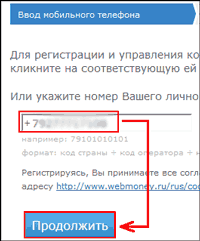
Делается это исключительно с целью безопасности, т.к. все операции, совершаемые в платежной системе, будут сопровождаться одноразовыми паролями путем SMS — сообщений.
Помимо безопасности номер телефона поможет вам и расширить спектр денежных операций. Поэтому, если вы настроены серьезно использовать кошелек вебмани в благих намерениях, указывайте только достоверные данные!
Если номер телефона в платежной системе регистрируется впервые, следующим шагом вам потребуется заполнить небольшую анкету, где также указывайте только достоверные данные:

После заполнения данных жмем кнопку «Продолжить». На следующей странице проверяем правильность ввода и если все заполненные поля соответствуют действительности, снова жмем «Продолжить».
После нажатия кнопки платежная система отправит на указанный вами при регистрации e-mail адрес письмо с дальнейшими указаниями. В нем будет содержаться регистрационный код, который необходимо будет подтвердить путем его ввода в поле подтверждения или же можно просто перейти по указанной в письме ссылке:


И последним завершающим этапом регистрации вам необходимо придумать надежный пароль и подтвердить его, нажав кнопку «ОК»:
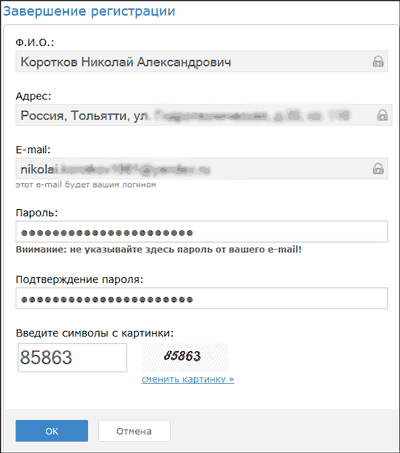
На этом регистрация в платежной системе webmoney окончена и вас перекинет на главную страницу, где вашему аккаунту будет присвоен WMID (Web Money Identififcator):
Это уникальный идентификатор, состоящий из двенадцати цифр, который присваивается каждому новому пользователю. Данный идентификатор не секретный, но все же рекомендую вам его записать вместе с паролем.
Создание кошелька webmoney (вебмани)
Итак, регистрация в системе webmoney завершена и все, что нам остается сделать, это создать сам кошелек. Для этого, все на той же главной странице переходим во вкладку кошельки:
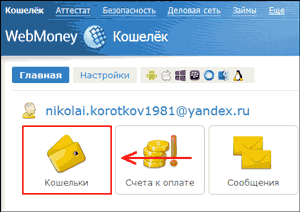
И на следующей странице кликаем по соответствующему полю «+ Здесь пусто, но можно добавить»:
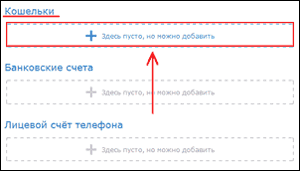
Выберите тип валюты, в которой хотите создать кошелек, ознакомьтесь с правилами системы. Установите галочку напротив пункта «Я принимаю условия данного соглашения» и нажмите «Создать»:
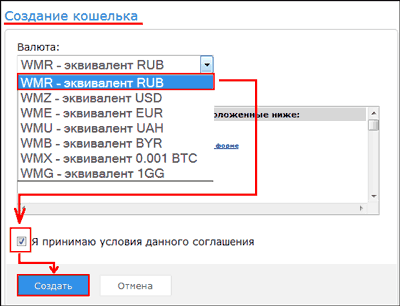
Не переживайте по поводу того, какую валюту выбрать, вы сможете в любое время создать дополнительные кошельки хоть по каждой валюте в отдельности. На этом создание кошелька webmoney (вебмани) завершено и теперь вы можете распоряжаться им по своему усмотрению.
Номер кошелька можно посмотреть, перейдя все в туже вкладку «Кошельки» на главной странице платежной системы.
Пополнение кошелька webmoney
Пополнить кошелек webmoney, можно кликнув по номеру WMR-кошелька и выбрав из выпадающего меню пункт «Пополнить кошелек» или же на главной странице платежной системы перейти во вкладку «Пополнить»:
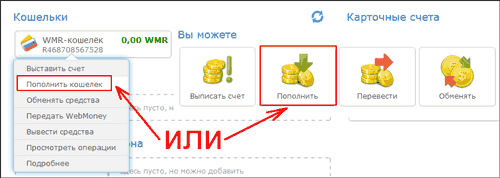
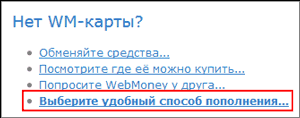
И вашему взору откроется огромное количество способов пополнения электронного кошелька с подробными инструкциями и описанием, трудностей возникнуть не должно. Ну а дальше, каждый из вас выберет для себя наиболее подходящий способ:
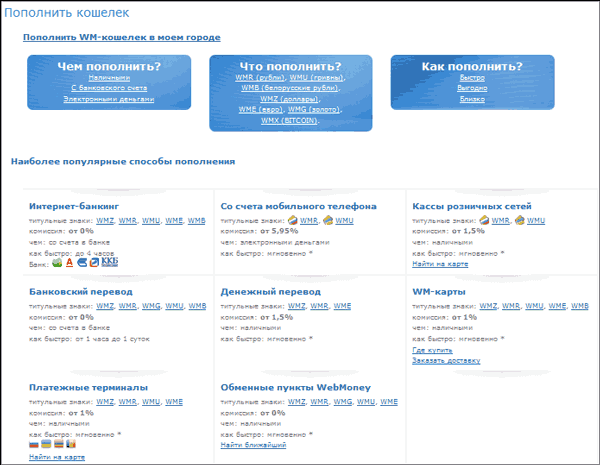
На этом данный пост подошел к завершению. Я думаю, регистрация кошелька webmoney (вебмани) не вызовет у вас трудностей. Используя данную платежную систему, вы откроете для себя много интересного, удобного и полезного. На этом у меня все! Желаю всем отличного настроения! Пока и до новых встреч!
WebMoney является одной из самых популярных систем, которые работают с электронными деньгами. Большинство фрилансеров и предпринимателей используют ее для расчета и получения средств. При этом создать кошелек в Вебмани достаточно просто. Более того, существует всего один способ регистрации в WebMoney.
Для того чтобы выполнить регистрацию, необходимо иметь следующее:
- работающий номер телефона, которым пользуетесь лично Вы;
- адрес электронной почты, к которому у Вас есть доступ.
Все это должно быть Вашим и настоящим, ведь в противном случае совершать какие-либо операции будет невозможно.
Регистрация на сайте Вебмани
- Регистрация в Вебмани начинается с перехода на официальный сайт системы. После того, как перейдете на эту страницу, нажмите на кнопку «Регистрация » в правом верхнем углу.
- Дальше укажите свой номер телефона в международном формате (то есть, чтобы он начинался с +7 для России, +380 для Украины и так далее). Нажмите кнопку «Продолжить » внизу открытой страницы.
- Введите свои персональные данные и нажмите кнопку «Продолжить
». Среди требуемых данных:
- дата рождения;
- адрес электронной почты;
- контрольный вопрос и ответ на него.
Последнее необходимо на случай, если Вы утратите доступ к своему аккаунту. Все вводимые данные должны быть реальными, а не выдуманными. Дело в том, что для совершения каких-либо операций нужно будет представить отсканированную копию паспорта. Если какие-то данные не будут совпадать, аккаунт могут тут же заблокировать. При желании можно убрать галочки с пунктов о получении новостей и акций.
- Если все данные введены верно, подтвердите это повторным нажатием на кнопку «Продолжить ».
- На указанный ранее мобильный телефон придет код с помощью СМС сообщения. Введите этот код в соответствующее поле и снова нажмите кнопку «Продолжить ».
- Дальше придумайте пароль, введите его в соответствующие поля — ввод пароля и его подтверждение. Также введите символы с картинки в поле, которое находится прямо возле нее. Нажмите кнопку «ОК » внизу открытого окна.
- Теперь у Вас есть аккаунт на Вебмани, но нет ни единого кошелька. Система сразу же предложит его создать. Для этого выберете валюту в соответствующем поле, прочитайте условия соглашения, поставьте галочку напротив пункта «Я принимаю …» и нажмите кнопку «Создать » внизу открытого окна. Поначалу доступно только создание кошелька типа «Z» (доллары США).
- У Вас есть кошелек, но совершать с ним какие-либо операции Вы пока что не можете. Создавать кошельки других типов Вы тоже не можете. Чтобы получить такие возможности, необходимо загрузить отсканированную копию паспорта. Для этого нажмите на WMID в правом верхнем углу экрана. Вы попадете на страницу профиля. Здесь уже будет сообщение о том, что Вам нужно получить формальный аттестат. Нажмите на надпись «Отправить заявку на получение аттестата ».
- На следующей странице введите все требуемые там данные. Не бойтесь вводить серию и номер паспорта, ИНН и другую личную информацию – у WebMoney есть лицензии на получение таких данных. Они будут в сохранности и никто не получит к ним доступ. После этого нажмите на кнопку «ОК » внизу данной страницы.
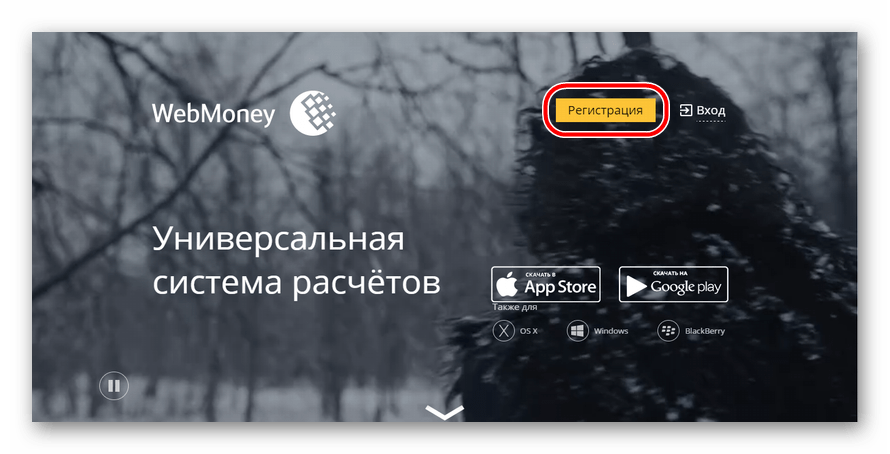
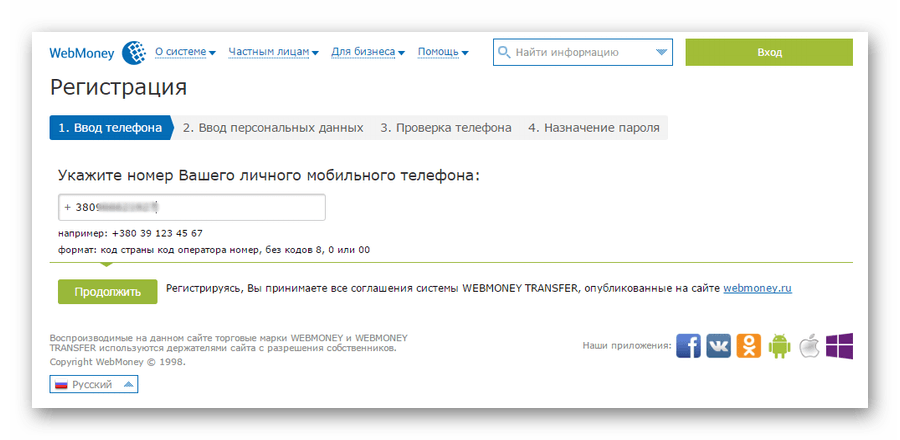
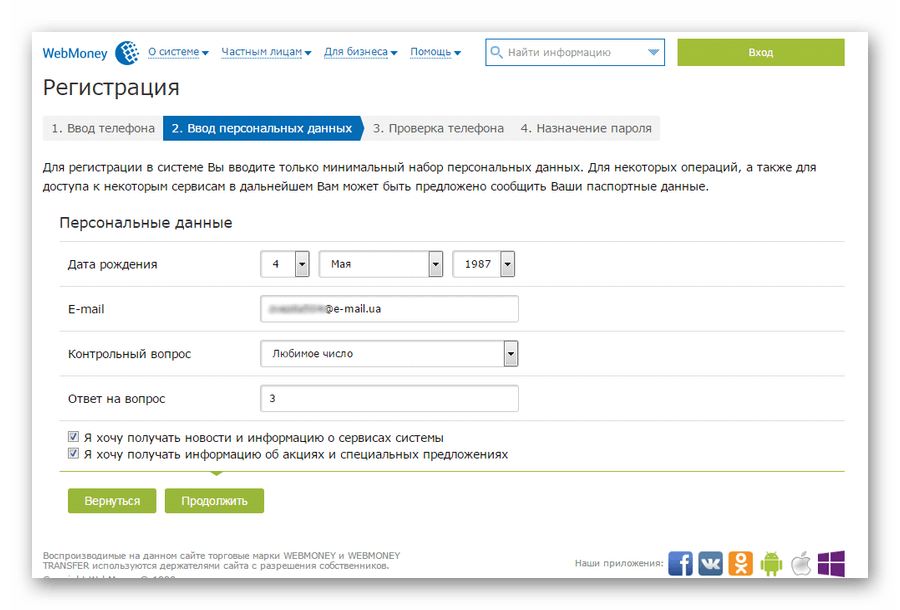
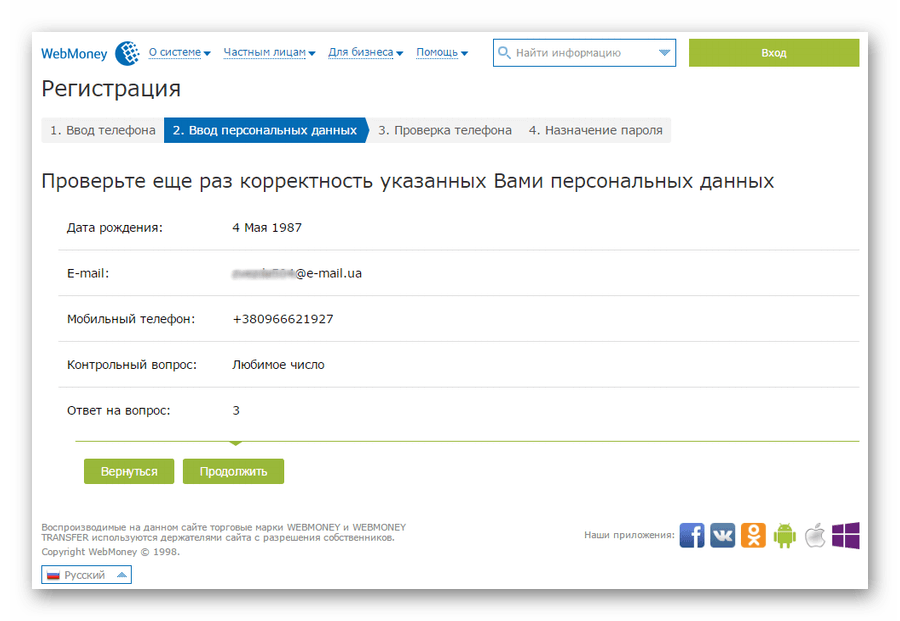
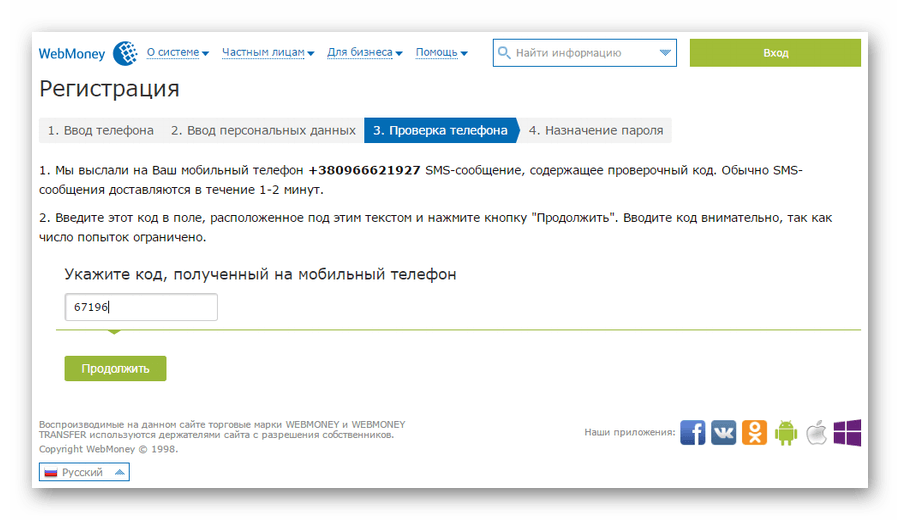
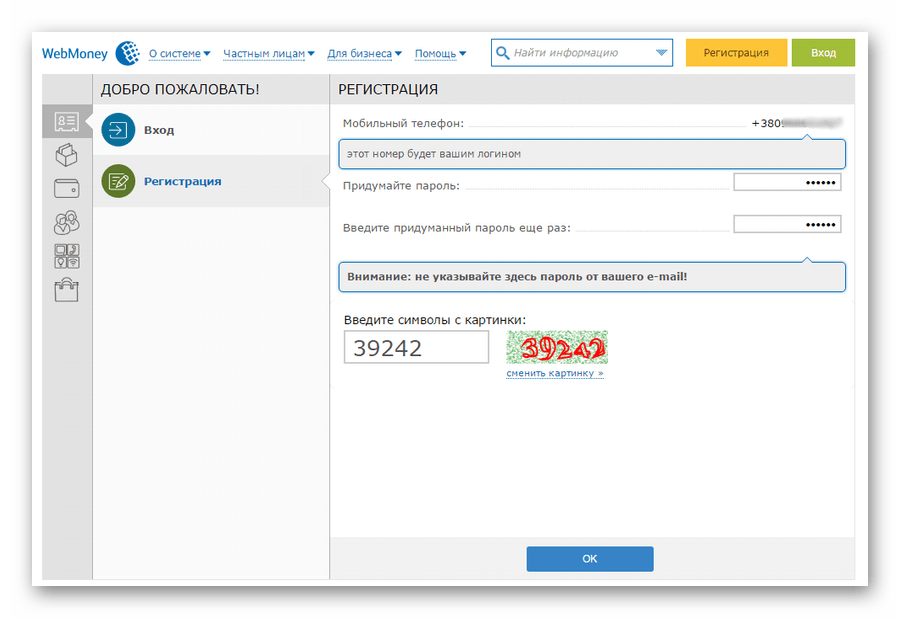

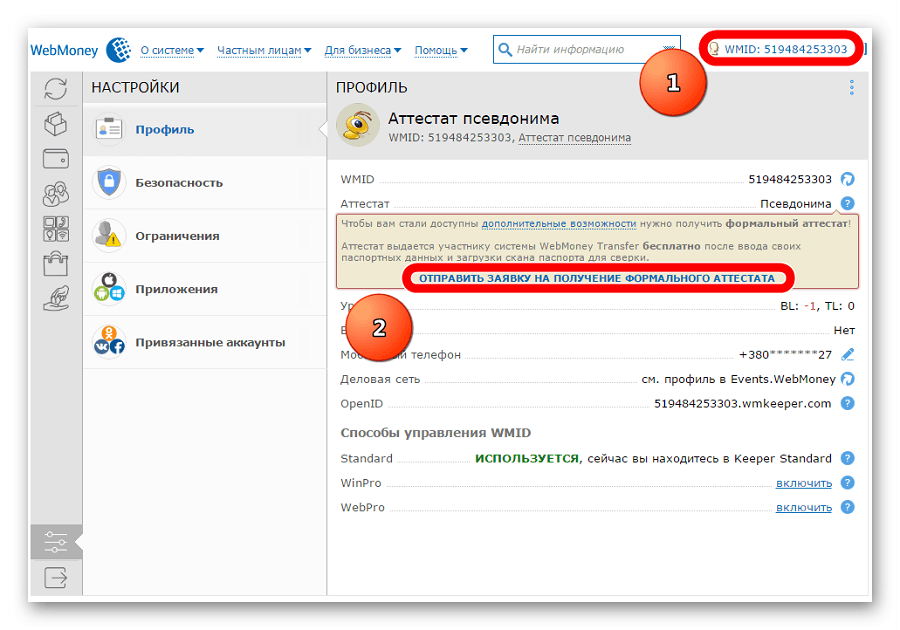
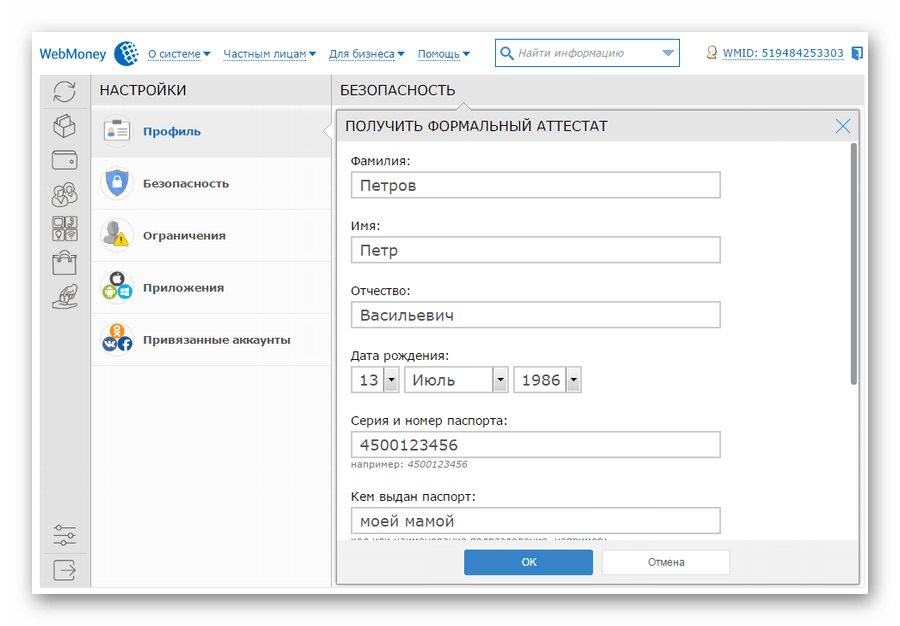
Кошелек webmoney в последнее время стал очень популярным электронным кошельком. Это произошло не только благодаря тому, что сама система возникла достаточно давно и успела заслужить доверие, но и потому что она имеет существенные плюсы (о них поговорим ниже).
Если вы всерьез задумываетесь о заработке в интернете или же о совершении покупок на сайтах с онлайн-оплатой, эта информация будет вам полезна: из электронных кошельков именно веб мани используется для этого довольно часто.
Как пополнять кошелек и расплачиваться с его помощью?
Если вы, скажем, фрилансер, и желаете получать оплату своего труда электронными деньгами. Для этого заказчику нужно будет сообщить номер кошелька, который мы заведем позднее (он может или в долларах, или в рублях). Для того чтобы заказчик смог пополнить ваш кошелек, он может использовать терминал Связного, Евросети, Элекснет и других или свою банковскую карту.
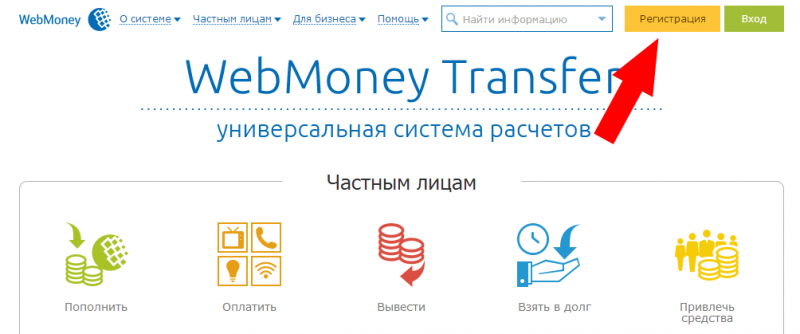
Деньги будут перечислены в течение буквально нескольких секунд (за исключением случая технических сбоев самого терминала или банковской системы. Также и вы можете пополнить свой кошелек и делать необходимые оплаты покупок в интернет-магазинах и услуг (как минимум, оплатить сотовую связь и интернет).
Для того чтобы вывести денежные средства с этого кошелька, также есть несколько способов.
Можно вывести деньги на собственный банковский счет, но намного удобнее - привязать свою банковскую карту. Этим самым вывести средства можно путем нажатия пары-тройки кликов: и вот деньги уже на вашей привычной платежной банковской карте, и вы расплачиваетесь ими в привычном смысле, или же снять с карты наличные.
Также, если это удобно в вашем случае, можно перевести деньги на Яндекс деньги . При этом часть средств и не понадобится выводить: оплата многих услуг с кошелька вебмани доступна с минимальной комиссией или же без нее, поэтому разумнее оставить часть средств на эти нужды.
Плюсы и минусы электронного кошелька Webmoney
Преимущества:
- удобство в использовании (но только после того, как разберетесь в системе);
- отличная скорость ввода и вывода средств (до одной минуты);
- низкая комиссия;
- повышенная безопасность (подтверждение платежа по телефону и подтверждение всех действий с помощью пароля).
Недостатки:
- долгая система регистрации кошелька, требуется ввод личных конфиденциальных данных;
- новичку бывает сложно разобраться в системе, не все понятно интуитивно;
- есть комиссия при переводах (за исключением перевода средств на другой вебмани кошелек).
Как зарегистрировать свой кошелек?
Как мы уже отметили, вебмани - это очень надежный сервис, поэтому и регистрация здесь не из быстрых и далеко не из самых простых - что отпугивает некоторых еще на этапе регистрации. Было решено составить небольшое руководство для того чтобы облегчить этот достаточно нудный процесс будущим пользователям системы.
Для того чтобы создать кошелек webmoney, необходимо зайти на официальный сайт кошелька и нажать кнопку «РЕГИСТРАЦИЯ». Там же откроется поле для ввода данных. Сначала нужно ввести свой мобильный номер. Будьте внимательны! Один мобильный номер - один электронный кошелек! Вам придем смс с коротким кодом, который нужно будет ввести в поле подтверждения номера сотового телефона.

Также будет необходимо ввести и подтвердить свою электронную почту - сейчас она, благо, есть, наверное, у каждого. Даже подтверждение почты здесь происходит по-особенному: на почту не просто придет ссылка, по которой нужно перейти. Это было бы слишком просто! На почту придет код, который необходимо ввести в специальное поле.
Дальше нужно заполнить анкету (ФИО, паспортные данные и другая персональная информация) - не бойтесь, подобной серьезной организации доверить эту информацию можно - это практически настоящий банк. На этом этапе важно сверяться с паспортными данными: вся информация позже будет проверена в индивидуальном порядке.
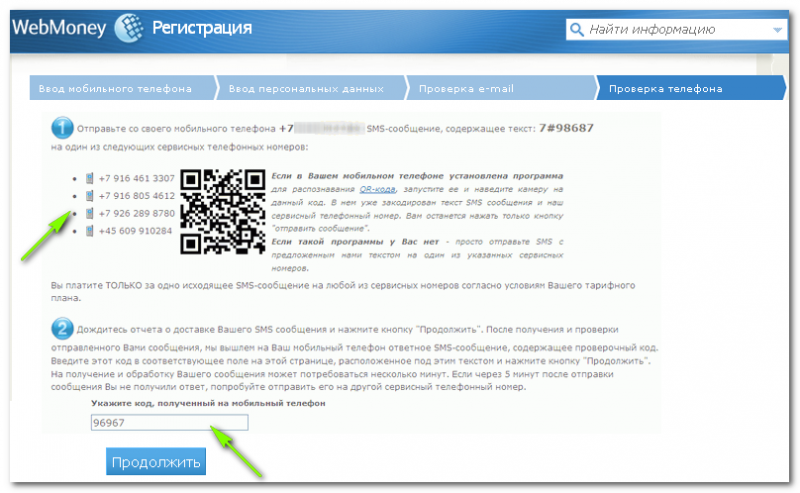
Крайне серьезно относитесь к выбору контрольного вопроса и запомнить (а лучше, записать) на него ответ: в случае если вы потеряете доступ к своему телефону и почте, правильно ответить на вопрос - шанс верифицироваться заново и получить доступ к собственным средствам. Важен и выбор надежного пароля: пароль типа «123», во-первых, не будет принят системой, а, во-вторых, не обеспечит вам ощущение безопасности и надежности ваших денег.Нужно использовать "большие" и "маленькие" латинские буквы и цифры одновременно - такой пароль сложнее взломать.
Попадаем в кошелек. Здесь уже есть возможность открыть кошелек в рублях (WMR) или долларах (WMZ), но для начала рекомендуем получить формальный аттестат - с ним можно будет проводить все финансовые операции. Для этого в данных профиля нужно нажать карандаш напротив «Аттестат» и ввести все недостающие данные (данные ИНН, если не знаете, можно не заполнять - ничего страшного). Аттестат вы получите в автоматическом режиме.
Безопасность и верификация
Дальше, чтобы регистрация webmoney прошла с верификацией вашей личности, стоит сразу загрузить сканы документов, подтверждающих личность. Это может быть не обязательно скан, подойдет и качественное фото, где четко видны все данные (их соответствие будут проверять обычные люди). Когда все данные будут проверены, около иконки с загруженным документом будут зеленые галочки: это значит, что система подтвердила правильность внесенных данных, и теперь система точно может доверить вам работу с вашими личными электронными кошельками.
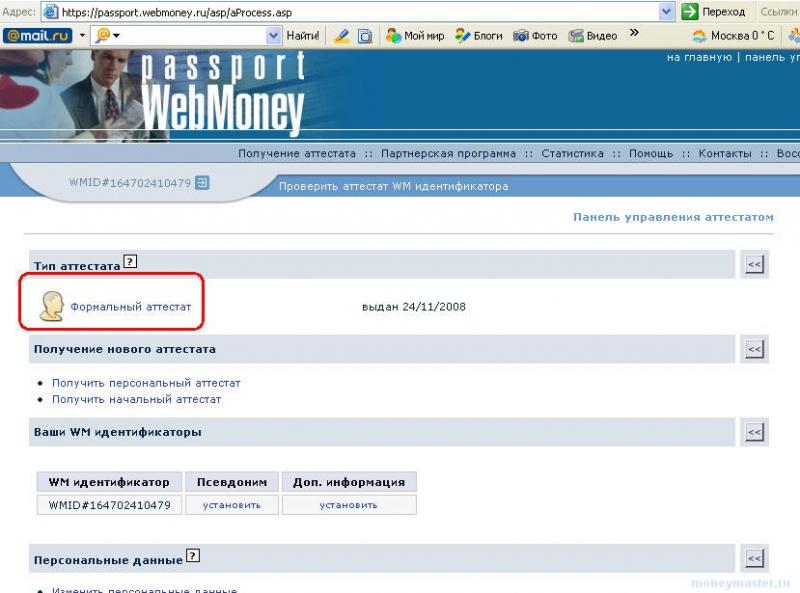
E-NUM: больше никаких паролей
Для того чтобы не утомляться постоянным подтверждением своих действий паролем, нужно создать E-NUM (электронная система авторизации, которая будет храниться на вашем мобильном устройстве - телефоне, смартфоне, планшете). Если Айфона мобильного на Андроиде нет, E-NUM все равно стоит завести - он будет полезен: при финансовых операциях не будет необходимости вводить пароль, на сотовый будет приходить код, который нужно указывать в специальном окошке.
Для создания этого верификатора в личном кабинете, в вкладке «Безопасность» нужно найти строчку «E-NUM» и нажать «создать аккаунт». Переходим в личный кабинет и вводим е-мейл, который мы указывали при регистрации и выбираем «SMS-аунтификация».
Получаем пароль по смс, вводим его, получаем доступ в личный кабинет.
Чтобы теперь при всех операциях у нас требовали не пароль, а код из мобильного приложения, при входе в аккаунт нужно нажать «Настрой» в строчке «E-NUM» на самой первой странице. Все! Система должна корректно работать.
Кошелек web money для человека, который тесным образом связан с интернетом, вещь очень нужная. К сожалению, не все могут доверить виртуальной программе свои деньги: опасаются, что с аккаунтом что-то произойдёт, его взломают злоумышленники, будет невозможно зайти на сайт сервиса, ну и так далее. Но подобные опасения напрасны: нужно идти в ногу с технологиями и использовать все возможности, которые те нам предоставляют для нашего с вами удобства.
Любой, кто собирается работать через Интернет, просто обязан завести кошелек WebMoney . Зачем и как это сделать, я и покажу в этом посте.
WebMoney – это платежная система, самая большая и популярная среди всех подобных систем в России и СНГ. Есть и другие, но они не столь популярны, хотя в некоторых из них тоже нужно будет зарегистрироваться, хотя бы потому, что некоторым заказчикам удобнее платить в этих системах.
Итак, WebMoney – это что-то наподобие Сбербанка, только в Интернете, а кошелек – это ваш личный счет в этом банке. Кошелек вам и нужно завести, его номер будете потом давать заказчику, чтобы он перевел на него оплату. Потом можно деньги с кошелька тратить в интернет-магазинах, пополнять баланс на мобильнике, выводить на пластиковую карту и т.п.
Сразу скажу, что при регистрации кошелька WebMoney нужно будет вводить много личной информации. Так вот – вводите ее правильно и аккуратно, как в настоящем банке, потому что потом, когда вы соберетесь привязать к кошельку свой банковский счет или пластиковую карточку, чтобы снимать наличные, из-за ошибок вы этого сделать не сможете. Помню, как я мучился, отправляя сканы паспорта на проверку и мне каждый раз отказывали, а дело оказалось только в том, что я неправильно указал дату выдачи паспорта. Одна цифра – и куча потраченных нервов! Конечно, потом можно все исправить, но лучше сразу все делать правильно, чем потом искать ошибки.
Итак, начнем регистрацию в WebMoney . Идем на страницу регистрации . Здесь нас просят ввести номер телефона или войти с какой-нибудь социальной сети. Будем делать все правильно, потому что в соц. сетях даже имена часто не соответствуют действительности. Зачем нужно указывать телефон, написано на этой странице. Короче говоря, ввести его нужно, поэтому пишите смело, здесь вас не обманут и денег не снимут. Написали? Жмите кнопку «Продолжить ».
На следующей странице и вводится личная информация. Псевдоним можно придумать, остальное пишите в точности, как в паспорте. Адрес проживания – по прописке в паспорте. Почта (e-mail) у вас уже должна быть. Если ее у вас нет, почитайте, как ее зарегистрировать в посте “ ” . Заполняем анкету, там все понятно, и снова жмем «Продолжить ».
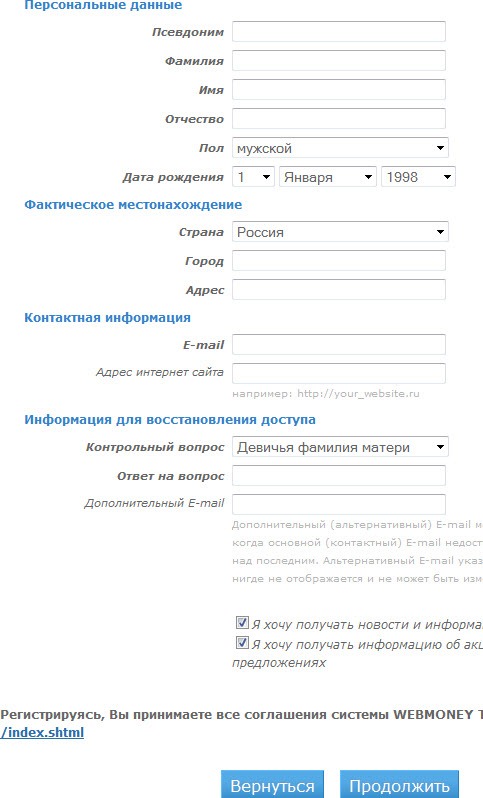
Следующая страница покажет все ваши введенные данные, чтобы проверили их еще раз. Особенно номер телефона. После этого на указанный вами e-mail придет письмо, в котором будет ссылка для продолжения регистрации. Когда вы пройдете по ней, на указанный вами номер придет смс с цифровым кодом, который и нужно ввести на открывшейся странице. Этим проверяется серьезность ваших намерений по регистрации, а также достоверность введенных номеров и e-mail.
Последний шаг – завершение регистрации. Вам нужно будет придумать и вписать пароль два раза, цифры с картинки в отдельное поле, и нажать кнопку «Ок ». На этом регистрация кошелька WebMoney окончена. И на самом деле она проходит быстрее, чем кажется.
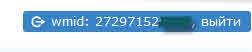
Это ваш WMID , или личный идентификатор в системе WebMoney . Некоторые путают его с кошельком, но это не так. Номер WMID у вас один – это ваш аккаунт, и в этом WMID-е вы можете создавать много разных кошельков.
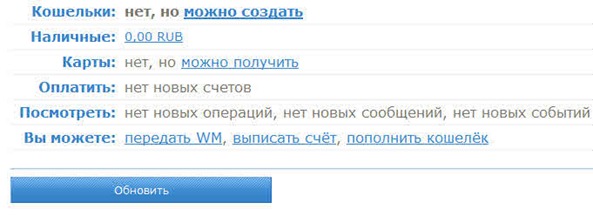
Попадем на страницу, где нужно выбрать из списка тип кошелька. Выбирайте для начала WMR – рублевый кошелек. Ставьте внизу галочку и жмите кнопку «Создать »
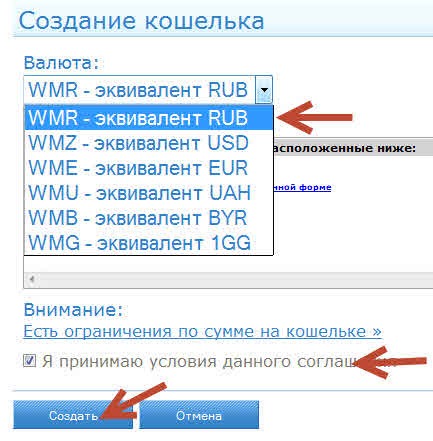
После успешного создания кошелька WMR вы снова попадете на личную страницу. Там вы можете увидеть длинный номер с буквой R в начале. Это и есть номер вашего кошелька-счета в WebMoney . Его и будете давать для перевода на него денег. Но это еще не все – кроме рублевого, нужно завести еще и долларовый кошелек – WMZ . Просто некоторые предпочитают платить долларами. Конечно, они могут перевести вам доллары на рублевый кошелек – они обменяются по текущему курсу, но лучше все-таки иметь такой кошелек, мало ли зачем пригодится. При регистрации на некоторых биржах и сайтах где-то нужен рублевый кошелек указывать, а где-то долларовый – везде свои правила. Жмем на плюсик, чтобы добавить еще один кошелек.
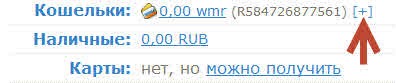
Снова будет та же страница создания кошелька, просто теперь выбирайте WMZ , ставьте галочку внизу и снова жмите кнопку «Создать»
Как видите, теперь есть уже два кошелька:
Можно создать еще кошелек в евро – WME , только не знаю, зачем он вообще может понадобиться. Есть и другие странные валюты, но вам будет достаточно двух кошельков – WMR и WMZ . Если когда-нибудь вдруг понадобятся другие, всегда можно зайти на сайт и создать их, так что на этот счет можно не заморачиваться.
Регистрация кошелька Webmoney прошла успешно, мы создали даже не один, а два кошелька, и теперь можем получать на них деньги. Но это далеко не все, что нужно знать о системе WebMoney. Пока что у вас так называемый формальный аттестат в этой системе – то есть самый низкий. Вы ограничены в своих возможностях. Чтобы прикрепить банковский счет к кошельку, нужно подтвердить аттестат документами. Кроме того, нужно установить на компьютер программу WebMoney Keeper Classic , с помощью которой вы и будете принимать деньги, оплачивать что-то в Интернете, выводить их в банк и т.д. Это будет ваш личный кошелек в компьютере.
Как это все сделать, я опишу в будущих постах и, чтобы ничего не пропустить, советую вам подписаться на новые статьи, просто введя свой e-mail в форму внизу страницы или в боковой панели сайта.
И еще – все пароли, логины, WMID и номера кошельков советую записать в надежное место . Если забудете, то получить доступ к кошелькам будет не легче, чем к чужому банковскому счету.
Все, кто так или иначе, сталкивался с интернет заработком, испытывал необходимость в регистрации в электронных платёжных системах. Самой значимой из них на территории рунета является всем известная WebMoney, которая является гарантом онлайн расчётов.
Я открываю рубрику Платёжные системы , где буду рассматривать все популярный платёжные системы онлайн платежей. Регистрации в них, особенности работы и подводные камни. Поэтому рекомендую подписываться на обновления блога. Сегодня хедлайнер рубрики – .
В системе имеют хождение так называемые “титульные знаки”. Они имеют эквиваленты основных мировых валют, которыми пользуется основная масса клиентов, осуществляющих электронные операции с деньгами. Фактически, – это электроные деньги, у которых есть свой внутренний текущий курс.
Платёжная система – это уникальный сервис, предоставляющий своим клиентам массу услуг. Все, кто занимается электронной коммерцией и зарабатывает в сети, обязательно является участником этой системы.
Постоянно проводиться мониторинг операций со стороны системы и если начинают поступать жалобы в недобросовестности того или иного контрагента, то , в свою очередь, может односторонне приостановить сотрудничество с блокировкой кошельков этого недобросовестного контрагента. Эти вещи происходят достаточно часто, особенно в среде заработка на рынке форекс и доверительного управления.
Присутствие на сайте надписи “Аттестованный участник WebMoney ” дорого стоит, по той причине, что система очень серьёзно относится к регистрации, к выдаче разного рода аттестатов. Сервис очень чётко отслеживает возможность финансовых махинации и если какая-либо организация лишается аттестации , то стоит на это обратить повышенное внимание. Это первый звоночек, просто так это не происходит.
Процесс регистрации многим кажется сложным и муторным, но ничего сверхъестественного делать там не надо. Нужно просто по шагам исполнять рекомендации системы.
Как завести WebMoney кошелёк. Пошаговые регистрация, получение аттестата
1 Заходим на и вводим свой телефон.
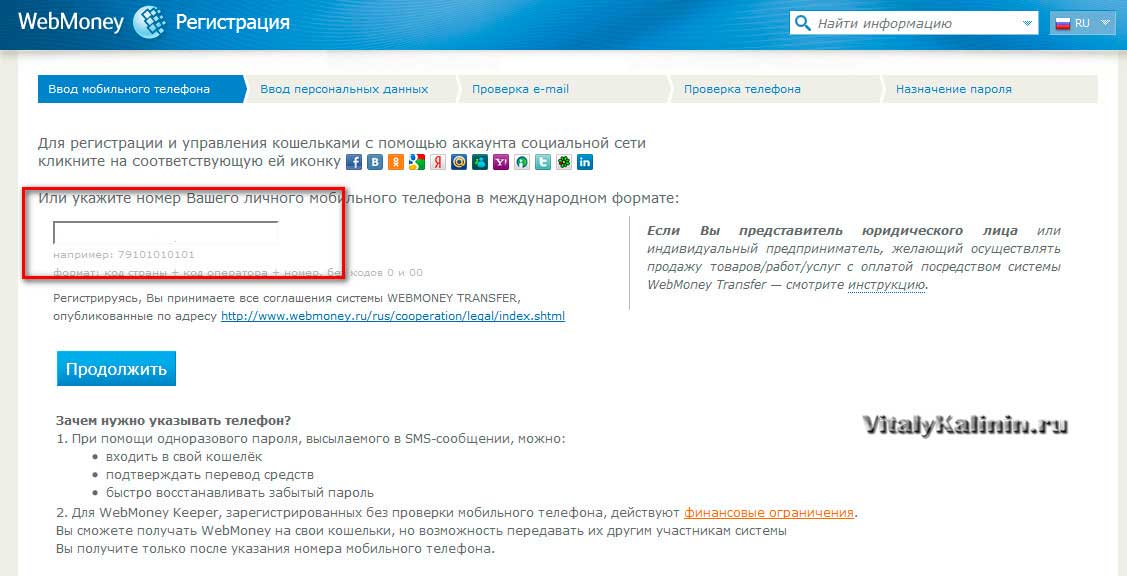 2
Затем приступаем к вводу персональных данных. Очень серьёзно отнеситесь к этому моменту (если конечно вы вообще серьёзно относитесь к финансовым сторонам своей жизни). Они необходимы при дальнейшем получении в системе аттестатов или для прикрепления карты банков к вашему аккаунту.
2
Затем приступаем к вводу персональных данных. Очень серьёзно отнеситесь к этому моменту (если конечно вы вообще серьёзно относитесь к финансовым сторонам своей жизни). Они необходимы при дальнейшем получении в системе аттестатов или для прикрепления карты банков к вашему аккаунту.
Так же, при возникновении каких-то спорных моментов, возможно, вам понадобиться подтверждать эти данные снова. Если ваши данные будут разниться с уже введёнными, то могут возникнуть проблемы при проведении действий указанных выше. Я рекомендую вам создать отдельную почту для финансовых операций.
 3
После ввода реальных персональных данных, жмём на Продолжить
.
3
После ввода реальных персональных данных, жмём на Продолжить
.
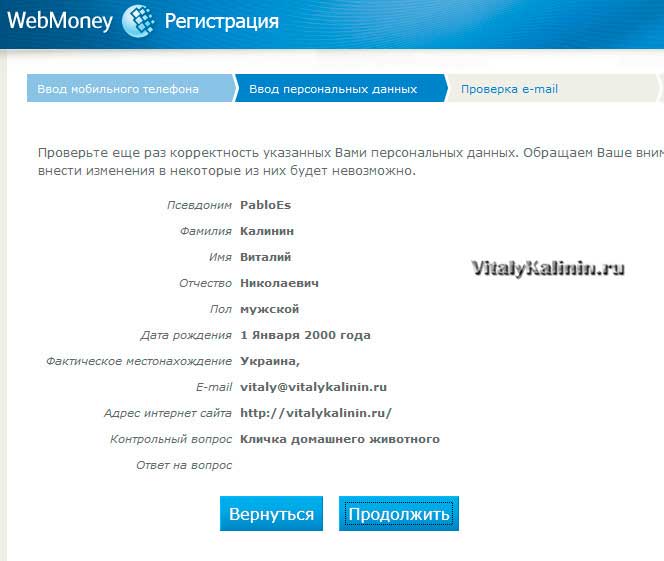 4
Приступаем к привязке вашего электронного ящика к аккаунту, для этого его вводим и жмём Отправить. На почту приходит письмо с кодом активации.
4
Приступаем к привязке вашего электронного ящика к аккаунту, для этого его вводим и жмём Отправить. На почту приходит письмо с кодом активации.
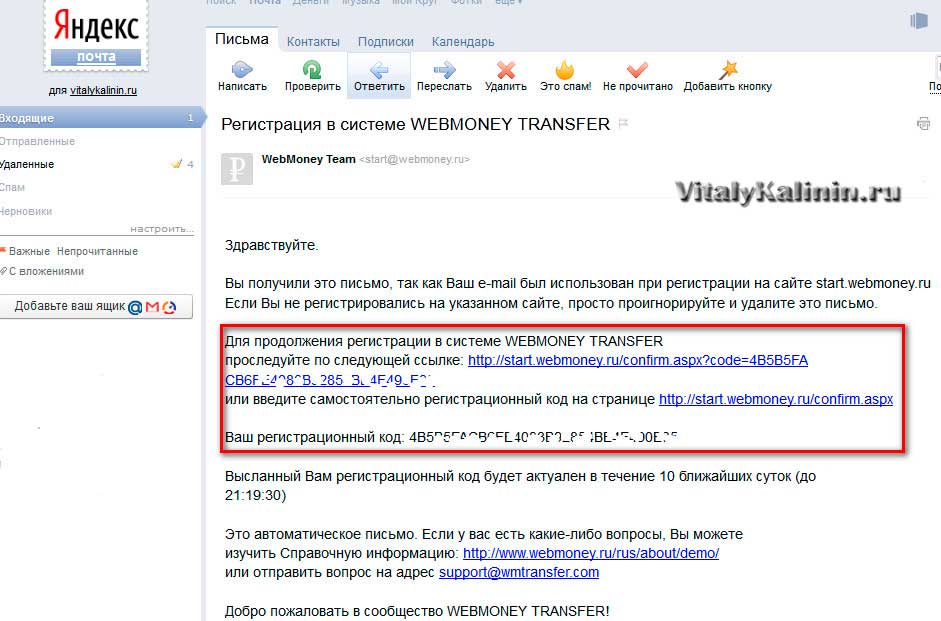 5
Затем, на ваш номер телефона придет SMS
. Это нужно для его подтверждения и привязки к вашему аккаунту.
5
Затем, на ваш номер телефона придет SMS
. Это нужно для его подтверждения и привязки к вашему аккаунту.
6 Завершение регистрации. Вводим свой пароль. Рекомендую подойти к этому серьёзно. И его где-нибудь себе отметить.
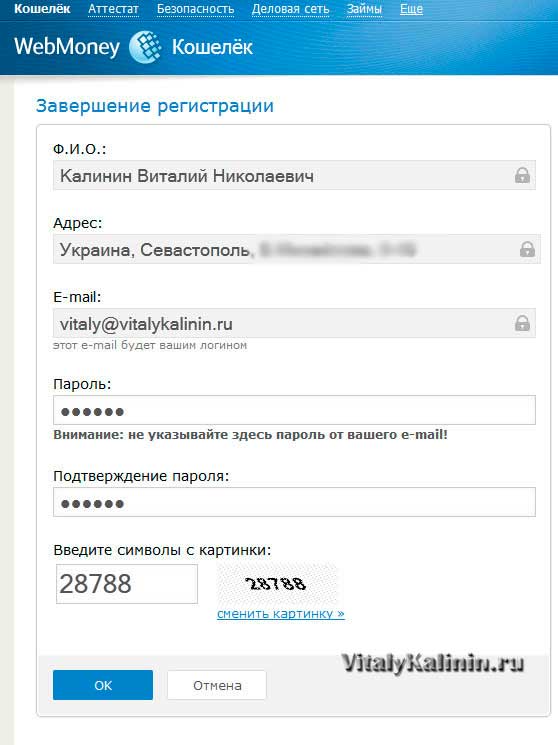 7
Вам присвоили WMID
– это идентификатор вас в платёжной системе. По WMID
можно определить всю информацию по вам и всю информацию по транзакциям, которые вы совершали. Его тоже себе отметьте. Он вам понадобиться для входа и управления кошельками.
7
Вам присвоили WMID
– это идентификатор вас в платёжной системе. По WMID
можно определить всю информацию по вам и всю информацию по транзакциям, которые вы совершали. Его тоже себе отметьте. Он вам понадобиться для входа и управления кошельками.
 Как вы видите, доступно большое количество финансовых услуг. Я пользуюсь многими из них: пополнение мобильного телефона, оплата хостинга, оплата интернет провайдера, переводы между банковскими картами, покупки в интернет магазинах и так далее.
Как вы видите, доступно большое количество финансовых услуг. Я пользуюсь многими из них: пополнение мобильного телефона, оплата хостинга, оплата интернет провайдера, переводы между банковскими картами, покупки в интернет магазинах и так далее.
8 Теперь на сайте заходите в свой аккаунт и создавайте кошельки нужной вам валюты. Сейчас управление происходит с помощью WebMoney Keeper Mini – это онлайновый идентификатор системы . Для входа используется только ваш WMID . Чтобы избежать мошеннических действий, я рекомендую установить .
Видеомануал по регистрации на .
9 Приступаем к настройке вашего кошелька. Установите способ авторизации через . Это программа, которая устанавливается у вас на компьютер. Во время авторизации, устанавливается связка с почтой, телефоном и компьютером. Всё это минимизирует возможность взломать ваш аккаунт.
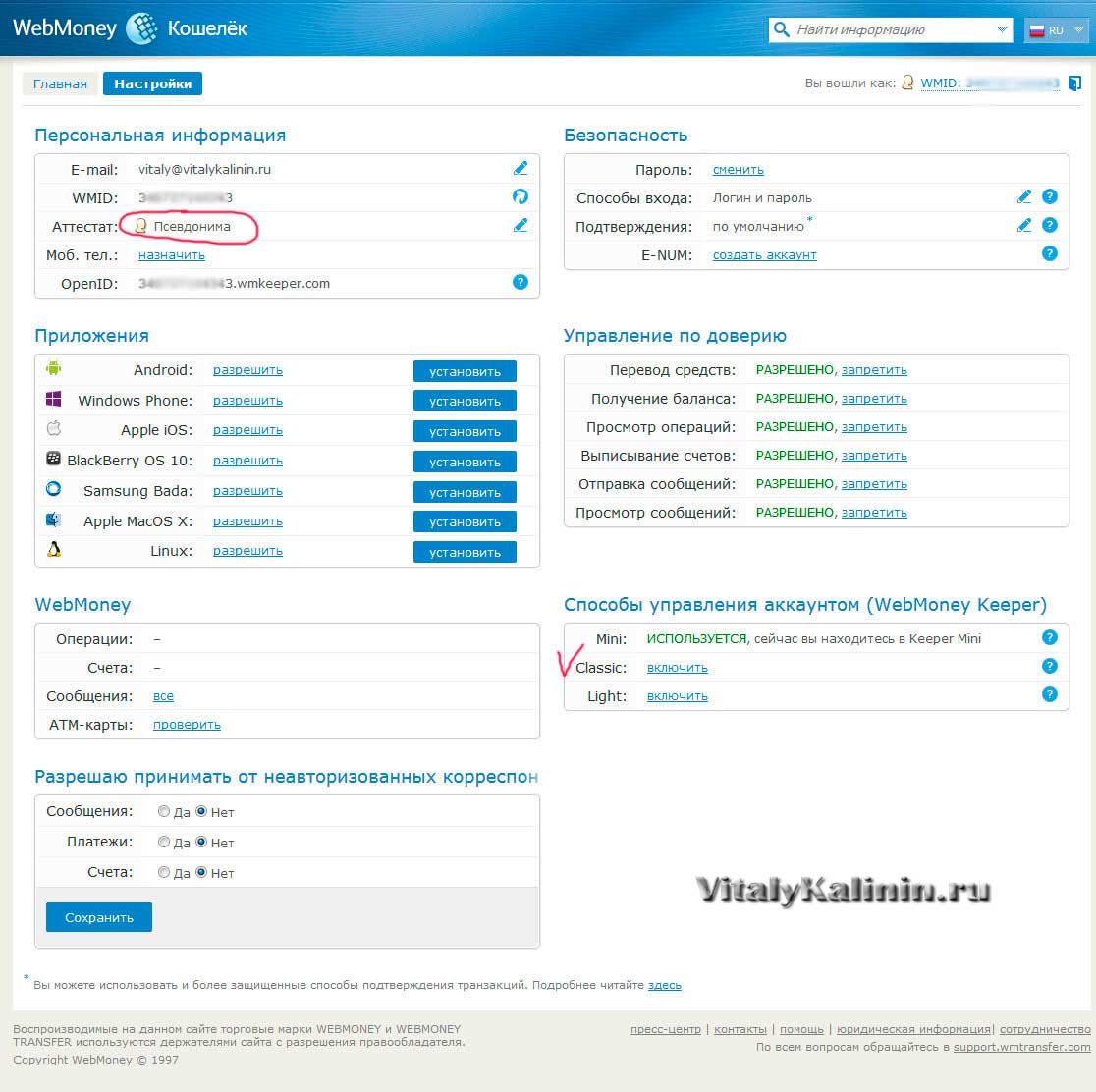 10
Следующий этап – это сбор более полной персональной информации о вас. Эти данные будут закрыты от сторонней огласки и нужны системе для полной и абсолютной привязки зарегистрированного аккаунта к вам. Как я уже говорил, в случае спорных ситуаций, вы всегда сможете доказать, что вы – это вы, на основании именно этих данных.
10
Следующий этап – это сбор более полной персональной информации о вас. Эти данные будут закрыты от сторонней огласки и нужны системе для полной и абсолютной привязки зарегистрированного аккаунта к вам. Как я уже говорил, в случае спорных ситуаций, вы всегда сможете доказать, что вы – это вы, на основании именно этих данных.
 11
После регистрации вам присваивается аттестат псевдонима (самый низкий в иерархии аттестатов). Вообще, аттестаты, выдаваемые системой, говорят как бы о степени доверия системы к вам. О переходе с одного аттестата на другой я буду говорить в следующих статьях, поэтому . У меня сейчас персональный аттестат и мне есть, что вам рассказать по этому поводу.
11
После регистрации вам присваивается аттестат псевдонима (самый низкий в иерархии аттестатов). Вообще, аттестаты, выдаваемые системой, говорят как бы о степени доверия системы к вам. О переходе с одного аттестата на другой я буду говорить в следующих статьях, поэтому . У меня сейчас персональный аттестат и мне есть, что вам рассказать по этому поводу.
Существуют следующие типы аттестатов :
- Псевдонима
- Формальный
- Начальный
- Персональный
- Аттестат продавца и так далее
Первых четырёх достаточно. Те, что идут ниже, это уже профессиональные аттестаты. И нужны они для специфических целей.
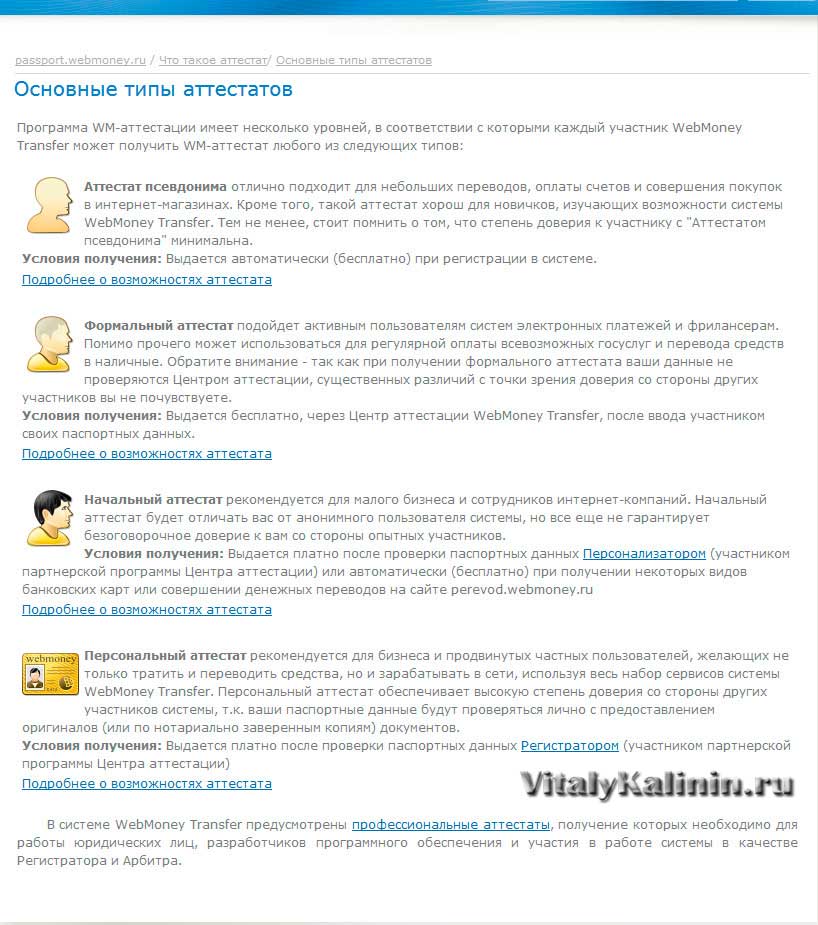 Для самых простых целей по онлайн расчётам, рекомендую получить формальный аттестат. Для этого нужно заполнить свои паспортные данные. Следующий шаг – это получение персонального аттестата. Он необходим для серьёзной работы в электронной коммерции, в частности, для перевода крупных сумм. С его получением, доверие к вам со стороны системы намного увеличится.
Для самых простых целей по онлайн расчётам, рекомендую получить формальный аттестат. Для этого нужно заполнить свои паспортные данные. Следующий шаг – это получение персонального аттестата. Он необходим для серьёзной работы в электронной коммерции, в частности, для перевода крупных сумм. С его получением, доверие к вам со стороны системы намного увеличится.
Получить его можно через официального регистратора системы в своём городе (это платная процедура и стоит около 25 долларов) или почтой отправив документы в главный офис компании в Москве. Про аттестаты есть подробнейшая информация на официальном сайте.
Подробнее об аттестатах и способах их получения, смотрите в видео:
Установка и настройка WebMoney Keeper Classic
1 Устанавливаем Вебмани кипер классик официального на компьютер и вводим свои данные.
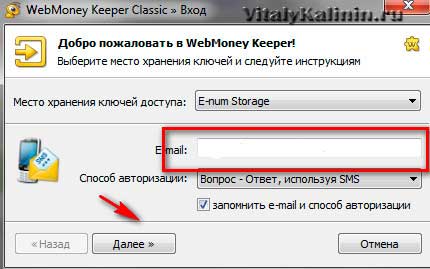 3
Вводите электронный адрес. Ставите авторизацию с помощью Вопрос-Ответ
и нажимаете Далее
.
3
Вводите электронный адрес. Ставите авторизацию с помощью Вопрос-Ответ
и нажимаете Далее
.
 4
Вводите число из SMS
. Вводите свой WMID
, пароль и заходите в кипер у себя на компьютере.
4
Вводите число из SMS
. Вводите свой WMID
, пароль и заходите в кипер у себя на компьютере.
![]() 5
Всё. Дальше заводим кошельки через Меню – Кошельки – Создать новый
.
5
Всё. Дальше заводим кошельки через Меню – Кошельки – Создать новый
.
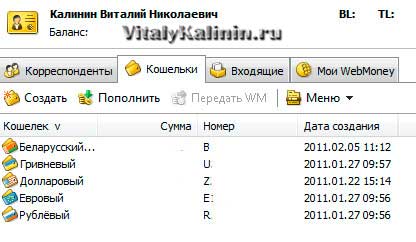 Если что-то не понятно, смотрите в видео подробную установку и работу с ним.
Если что-то не понятно, смотрите в видео подробную установку и работу с ним.
Для совершения обменных операций титульных знаков на другие валюты, есть много обменников. Ниже привожу самые выгодные из них. Из плюсов хочу отметить автоматический обмен, выгодность курсов и систему накопительных скидок. Вот они (в баннерах зашиты партнёрские ссылки):
На этом всё. Удачной вам электронной коммерции. Сегодня мы ознакомились с популярной платёжной системой и разобрались как завести кошелёк, разобрали регистрацию и аттестаты Вебмани, а также общие её положения. Так же настроили . Не забывайте подписываться на обновления блога. До скорых встреч!
Читайте ещё интересное на блоге
Хотите в ТОП? Поможет уникальность картинки. Используем сервис TinEye
